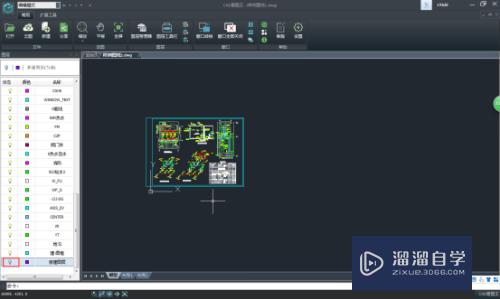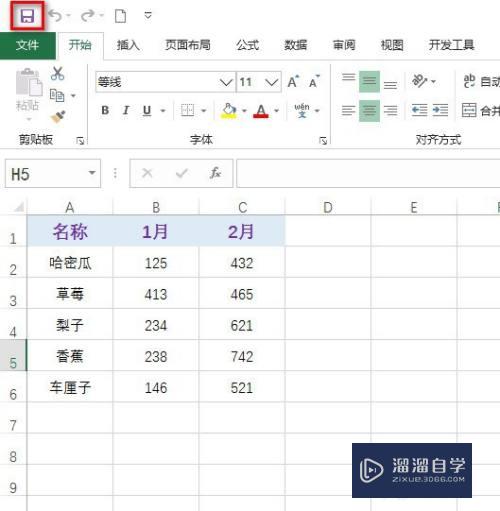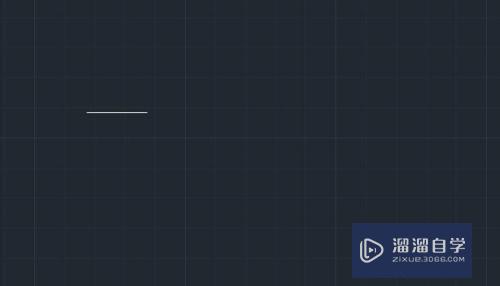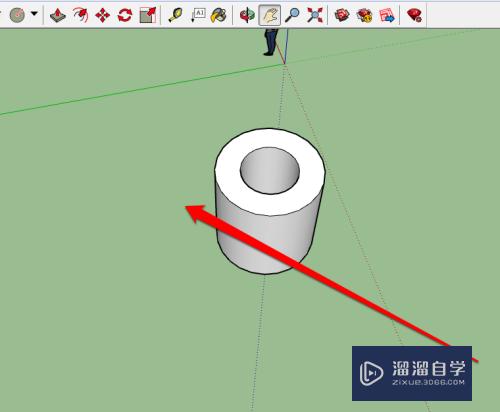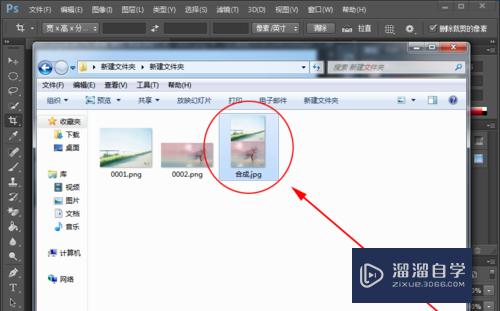CAD文件如何打印(cad文件如何打印出来)优质
在日常使用CAD工作的过程中。在画好图纸之后。并且检查没问题的情况下。很多图纸需要打印出来使用。但是CAD文件如何打印?打印有很多小学问。下面来跟着小渲一起来学习吧!
工具/软件
硬件型号:惠普(HP)暗影精灵8
系统版本:Windows7
所需软件:CAD2018
方法/步骤
第1步
首先打开软件
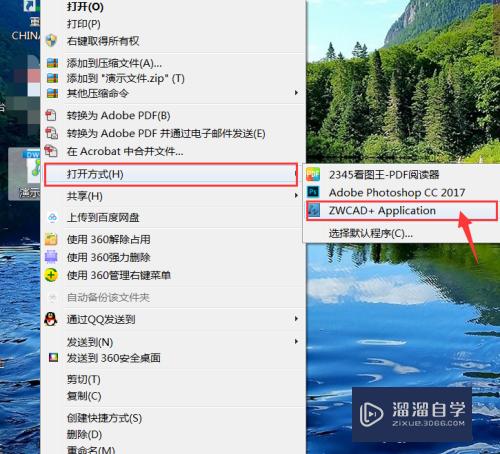
第2步
选择打印。选择对应打印机
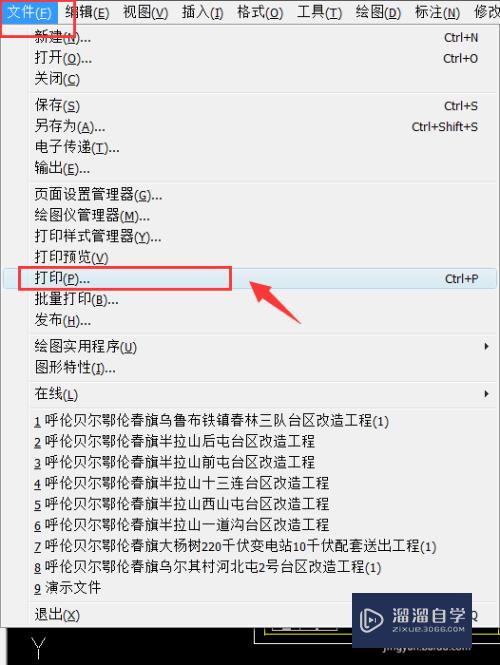
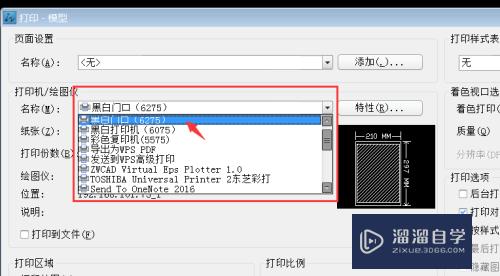
第3步
点击窗口。跳转文件页面框选打印页面。(框选住文件最外侧框线。或是自主选择打印区域)
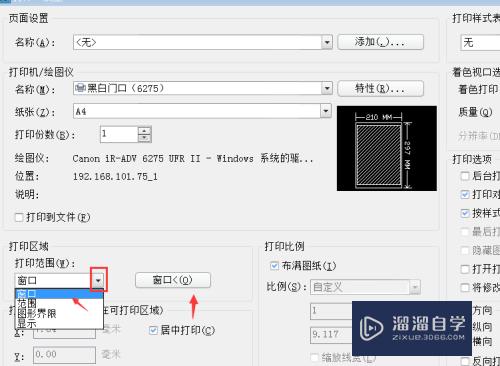
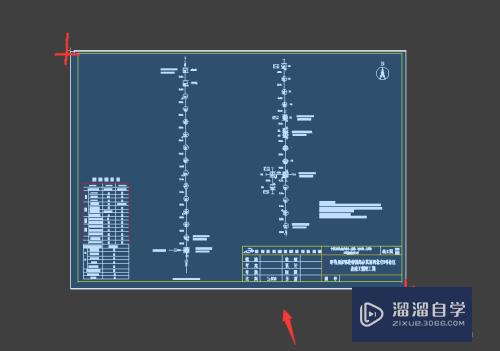
第4步
最后检查设置。以及纸张方向。是否居中。打印就OK了!
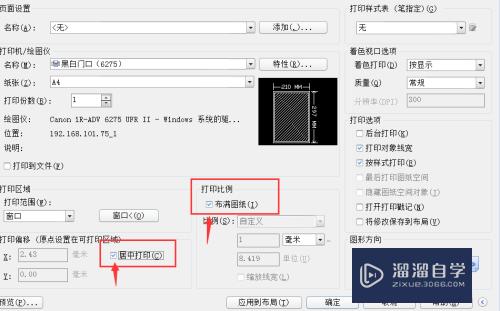
第5步
这里需要强调一下。如果文件是彩色框线。需要打印黑白文件。需要选择如图选项。这样才能使打印出来的线条更加清晰。(如果不是请忽略)
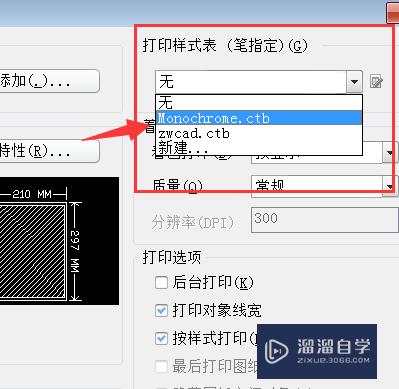
以上关于“CAD文件如何打印(cad文件如何打印出来)”的内容小渲今天就介绍到这里。希望这篇文章能够帮助到小伙伴们解决问题。如果觉得教程不详细的话。可以在本站搜索相关的教程学习哦!
更多精选教程文章推荐
以上是由资深渲染大师 小渲 整理编辑的,如果觉得对你有帮助,可以收藏或分享给身边的人
本文标题:CAD文件如何打印(cad文件如何打印出来)
本文地址:http://www.hszkedu.com/60543.html ,转载请注明来源:云渲染教程网
友情提示:本站内容均为网友发布,并不代表本站立场,如果本站的信息无意侵犯了您的版权,请联系我们及时处理,分享目的仅供大家学习与参考,不代表云渲染农场的立场!
本文地址:http://www.hszkedu.com/60543.html ,转载请注明来源:云渲染教程网
友情提示:本站内容均为网友发布,并不代表本站立场,如果本站的信息无意侵犯了您的版权,请联系我们及时处理,分享目的仅供大家学习与参考,不代表云渲染农场的立场!